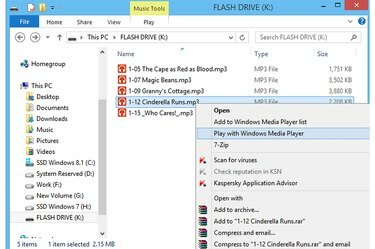
Muestra archivos MP3 en una unidad flash.
Credito de imagen: Imagen cortesía de Microsoft
Transfiera su música a una unidad flash USB y lleve sus canciones favoritas a donde quiera que vaya. Puede transferir docenas de canciones, incluso cientos, si tiene una unidad flash grande, a la unidad en cuestión de minutos y usar Windows Media Player 12 en cualquier PC para reproducir los archivos. Sin embargo, las listas de reproducción creadas con medios en una unidad flash no se reproducirán correctamente si esa unidad no está conectada a la computadora.
Usando el Explorador de archivos
Paso 1
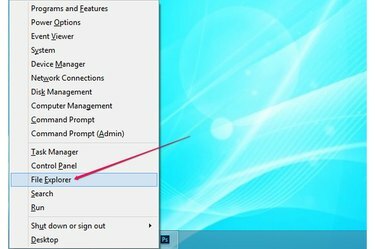
El menú Power User en Windows 8.1.
Credito de imagen: Imagen cortesía de Microsoft
prensa Windows-X para expandir el menú Power User en Windows 8.1 y seleccione Explorador de archivos para abrir la utilidad. En Windows 7, expanda el Comienzo menú y haga clic en Computadora para iniciar el Explorador de Windows.
Video del día
Paso 2
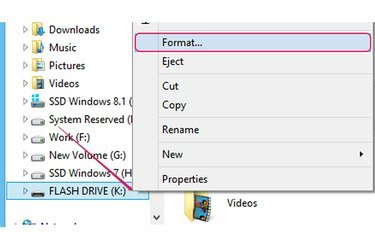
Seleccionando la opción Formato del menú contextual.
Credito de imagen: Imagen cortesía de Microsoft
Conecte la unidad flash USB a un puerto USB libre de su computadora. Siempre que sea posible, evite el uso de concentradores USB y conecte la unidad a un puerto de la propia PC.
Formatee la unidad flash si desea borrar todo lo que contiene o cambiar el sistema de archivos. Formatear la unidad no es obligatorio. Haga clic con el botón derecho en la unidad en el panel izquierdo y seleccione Formato desde el menú contextual.
Paso 3
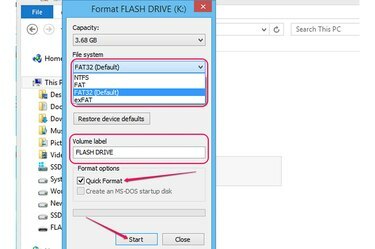
Las opciones del cuadro de diálogo Formatear unidad.
Credito de imagen: Imagen cortesía de Microsoft
Seleccione un sistema de archivos del Sistema de archivos caja desplegable. FAT32 es compatible con la mayoría de los sistemas operativos y reproductores multimedia y se recomienda para almacenar archivos relativamente pequeños, como archivos de audio, en unidades de menos de 32 GB.
Cambie el nombre de la unidad flash, si es necesario, del Etiqueta de volumen campo. Compruebe el Formato rápido casilla si no desea verificar si la unidad tiene sectores defectuosos durante el proceso de formateo. La desactivación de la opción Formato rápido aumenta significativamente la duración del proceso de formateo. Hacer clic Comienzo para formatear la unidad.
Etapa 4
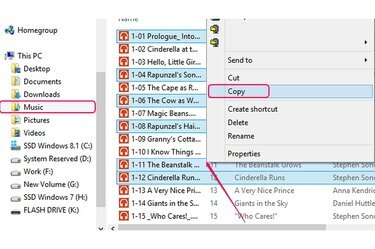
Seleccionar archivos de audio y copiarlos al portapapeles.
Credito de imagen: Imagen cortesía de Microsoft
Abra la carpeta que contiene los archivos de audio y seleccione los elementos que desea transferir a la unidad flash. Para seleccionar todo en la carpeta, presione Ctrl-A. Seleccione varios elementos sosteniendo control y haciendo clic en cada archivo. Haga clic con el botón derecho en uno de los archivos seleccionados y haga clic en "Copiar" para copiarlos todos al portapapeles.
Paso 5
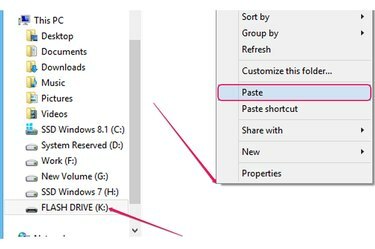
Transfiriendo la música del portapapeles a la unidad flash.
Credito de imagen: Imagen cortesía de Microsoft
Seleccione la unidad flash USB, haga clic con el botón derecho en un lugar vacío dentro del panel derecho y seleccione Pegar desde el menú contextual para transferir los archivos de audio desde el portapapeles a la unidad.
Paso 1
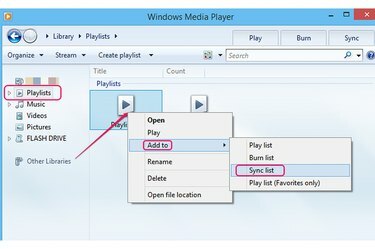
Agregar una lista de reproducción de muestra a la lista de sincronización en Media Player.
Credito de imagen: Imagen cortesía de Microsoft
Inicie Windows Media Player, seleccione Listas de reproducción en el panel izquierdo para ver sus listas de reproducción, haga clic con el botón derecho en la lista de reproducción que desea transferir a la unidad flash, seleccione añadir y haga clic en Lista de sincronización. Las pistas de audio se agregan a la lista de sincronización.
Paso 2
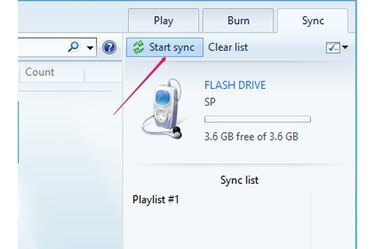
El botón Iniciar sincronización.
Credito de imagen: Imagen cortesía de Microsoft
Haga clic en el Iniciar sincronización en la pestaña Sincronizar para transferir la lista de reproducción a la unidad flash USB. Todas las pistas de audio se copian en la unidad: una nueva carpeta etiquetada Música se crea automáticamente.
Paso 3
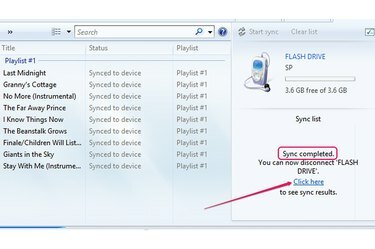
El enlace Haga clic aquí.
Credito de imagen: Imagen cortesía de Microsoft
Haga clic en el haga clic aquí enlace después de que se complete la transferencia para ver las pistas de audio en la unidad flash. El Sincronización completada El mensaje indica una transferencia exitosa.
Antes de desconectar la unidad flash USB de la computadora, haga clic con el botón derecho en el icono USB en la bandeja del sistema y seleccione Expulsar unidad flash desde el menú contextual. Luego, extraiga la unidad de la computadora.
Propina
Al sincronizar la lista de reproducción de Windows Media Player con la unidad flash USB, evita la molestia de copiar manualmente docenas de archivos de muchas carpetas diferentes y pegarlos en la unidad.
Para transferir archivos de audio a otra computadora, conecte la unidad flash USB a un puerto USB, copie los archivos al portapapeles presionando "Ctrl-C" y luego pegue los archivos en una carpeta en el disco duro de la computadora presionando "Ctrl-V".
Advertencia
Si extrae la unidad flash mientras se realiza la transferencia, es posible que algunas de las pistas de audio estén dañadas.



